Как отформатировать жесткий диск
 Как показывает практика, многие пользователи не знают, как отформатировать раздел на жестком диске. Для чего это вообще нужно? Потребность в форматировании жесткого диска возникает по большому счету в двух ситуациях: при очистке диска от старых и ненужных файлов и при установке операционной системы Windows.
Как показывает практика, многие пользователи не знают, как отформатировать раздел на жестком диске. Для чего это вообще нужно? Потребность в форматировании жесткого диска возникает по большому счету в двух ситуациях: при очистке диска от старых и ненужных файлов и при установке операционной системы Windows. С последним я думаю все понятно, ведь систему необходимо устанавливать на чистый раздел. Остановимся мы на форматировании локального диска, который не является системным (C:/). Если хотите отформатировать системный диск, то читайте эту статью.
Как отформатировать любой не системный диск?
Ни для кого не секрет, что со временем диск засоряется ненужными файлами, тем самым занимая определенный объем памяти, и поэтому возникает необходимость в форматировании локального диска. Сегодня мы с Вами научимся форматировать диск, являющийся не системным, то есть локальный диск D, E, F и пр.
Сразу скажу, что отформатировать диск C в операционной системе, которая загружена с этого же диска, не получится. И вообще системный диск форматируется в процессе переустановки операционной системы. Кстати, можете прочитать статью, как отформатировать флешку.
Читайте также:
Как отформатировать системный жесткий диск C в Windows 7
Лучшая программа для форматирования дисков жестких
Итак, имеется диск D, который со временем «замусорился», его нужно очистить, то бишь отформатировать. Для этого идем в проводник, жмем правой кнопкой мыши по нужному локальному диску и выбираем «Форматировать».
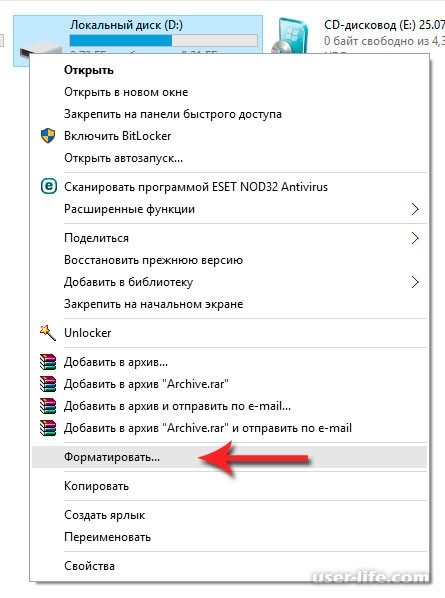
Откроется окно Форматирования, где можно указать Метку тома, файловую систему и прочее. Отмечаем «Быстрое форматирование» и нажимаем «Начать».
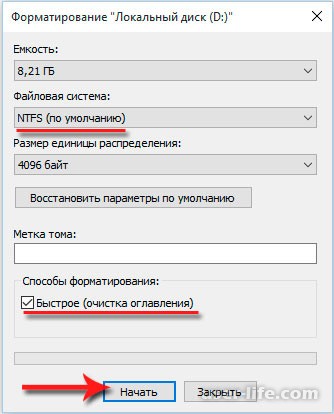
Время форматирования жесткого диска зависит от объема винчестера и от мощности компьютера. Иногда, можно подумать, что при форматировании компьютер завис, однако, скорее всего, это не так. Просто подождите в таком случае.
Существует еще один способ отформатировать раздел диска, при условии, что он не системный. Для этого нам понадобится командная строка, запущенная от имени админа. Как открыть командную строку в Windows 8 и 10 я уже писал.
Читайте:
Как открыть командную строку в Windows 7
Вбиваем такую команду:
format /FS:NTFS D: /q
D – буква локального диска, который необходимо отформатировать.
Если хотите, можете ознакомиться с каждой из команд, связанные с форматированием разделов.
Как видите, сложного ничего нет. Если Вы отформатировали диск с важными файлами и хотите их вернуть, то рекомендую прочитать статью, как восстановить файлы.
На этом все, друзья. Если возникают вопросы – добро пожаловать в комментарии!
Рейтинг:
(голосов:8)
Предыдущая статья: Как отформатировать диск через БИОС
Следующая статья: Как стереть данные без возможности восстановления
Следующая статья: Как стереть данные без возможности восстановления
Не пропустите похожие инструкции:
Комментариев пока еще нет. Вы можете стать первым!
Популярное
Авторизация


























Добавить комментарий!